|
|
Augmente la force de la brosse |
Publicité
|
|
Lire / Suspendre l'animation en cours |
|
|
Contrôle de la souris |
||
|
|
Lecture |
||
|
|
Posséder ou éjecter le joueur |
||
|
|
Simuler |
||
|
|
Pas à pas détaillé |
||
|
|
Pas à pas sortant |
||
|
|
Pas à pas principal |
||
|
|
Arrêter |
||
|
|
Basculer la lecture / Pause |
|
|
Ajouter des acteurs |
||
|
|
Ajouter une clé de rotation |
||
|
|
Ajouter une clé d'échelle |
||
|
|
Ajouter une clé de transformation |
||
|
|
Ajouter une clé de traduction |
||
|
|
Défilement automatique |
||
|
|
Changer le format d'affichage de l'heure |
||
|
|
Aller au temps… |
||
|
|
Aller à la fin |
||
|
|
Aller pour commencer |
||
|
|
Précédent |
||
|
|
Navigation avant |
||
|
|
Coller de l'histoire |
||
|
|
Pause |
||
|
|
Jouer en avant |
||
|
|
Recherche rapide dans l'arborescence |
||
|
|
Enregistrer les acteurs sélectionnés |
||
|
|
Réinitialiser la plage de vue |
||
|
|
Restaurer l'état pré-animé |
||
|
|
Sélectionner toutes les clés et sections en arrière |
||
|
|
Sélectionnez toutes les touches et sections vers l'avant |
||
|
|
Définir la plage de démarrage de la lecture |
||
|
|
Définir la plage de fin de lecture |
||
|
|
Définir la clé |
||
|
|
Définir la clé automatiquement |
||
|
|
Définir le saut de clé |
||
|
|
Définir la constante de clé |
||
|
|
Définir la clé linéaire |
||
|
|
Définir l'utilisateur clé |
||
|
|
Définir la plage de lecture sur toutes les prises de vue |
||
|
|
Définir la fin de la sélection |
||
|
|
Définir la plage de sélection sur le prochain coup |
||
|
|
Définir la plage de sélection sur la prise de vue précédente |
||
|
|
Définir le début de la sélection |
||
|
|
Définir la plage de démarrage de la lecture |
||
|
|
Navette vers l'avant |
||
|
|
Section divisée |
||
|
|
Étape précédente |
||
|
ou
|
|||
Publicité |
|||
|
|
Avancer |
||
|
ou
|
|||
|
|
Passer à la clé suivante |
||
|
|
Passer à l'image marquée suivante |
||
|
|
Passage à la prise de vue suivante |
||
|
|
Passer à la clé précédente |
||
|
|
Passer à l'image marquée précédente |
||
|
|
Passer à la prise de vue précédente |
||
|
|
Marquer +/- |
||
|
|
Basculer la lecture |
||
|
|
Transformer la sélection… |
||
|
|
Déplacer vers la gauche |
||
|
|
Déplacer vers la droite |
||
|
|
Couper ou étendre la section à gauche |
||
|
|
Ajuster ou étendre la section à droite |
||
|
|
Couper la section gauche |
||
|
|
Couper la section à droite |
||
|
|
Zoom sur la plage de vue |
||
|
|
Zoom arrière de la plage de vue |
||
|
|
Zoom pour ajuster |
||
|
|
Ajouter le point de spline suivant |
||
|
|
Ajouter le point de spline précédent |
||
|
|
Tangente serrée |
||
|
|
Supprimer le point de spline |
||
|
|
Mise au point sélectionnée |
||
|
|
Sélectionnez le point de spline suivant |
||
|
|
Sélectionner le point de spline précédent |
||
|
|
Accrocher à l'acteur |
||
|
|
Accrocher au point de spline le plus proche |
||
|
|
Tangente débridée |
|
|
Naviguer jusqu'à l'actif |
||
|
|
Ouvrir un actif… |
||
|
ou
|
|||
|
|
Ouvrir la boîte de commande de la console |
||
|
|
Ouvrir le tiroir du navigateur de contenu |
||
|
|
Ouvrir la documentation… |
||
|
|
Navigation dans les onglets |
||
|
ou
|
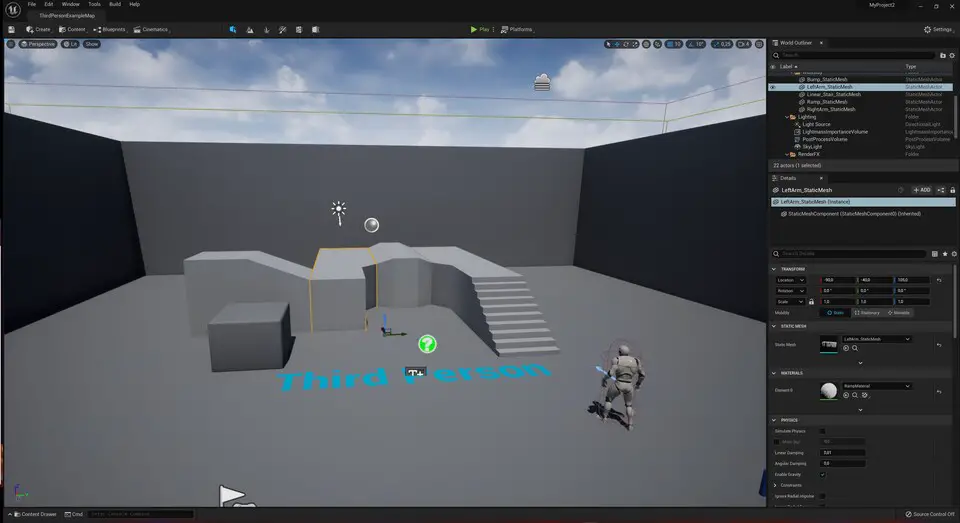


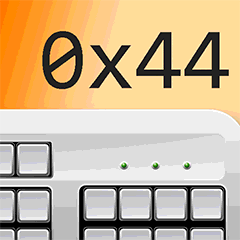

Quel est votre raccourci clavier préféré Unreal Engine 5.0 (early access) Avez-vous des conseils utiles pour le programme ? Faire savoir aux autres.
1094330 62
491330 4
408184 23
355191 5
300039
271479 3
Hier Mis à jour !
Hier Mis à jour !
Hier
Hier Mis à jour !
Il y a 2 jours
Il y a 2 jours
En son yazılar